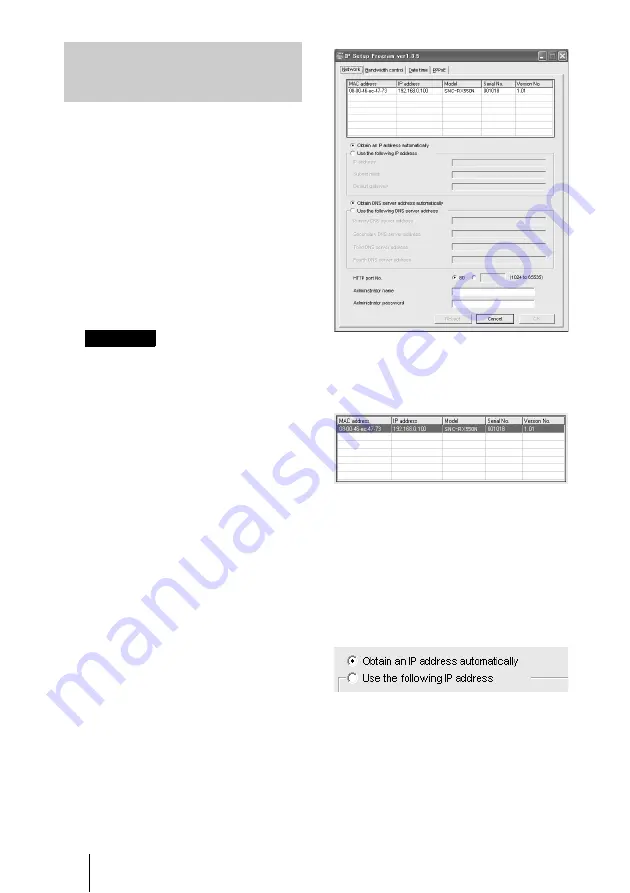
FR
22
Attribution d’une adresse IP à la caméra
1
Insérez le CD-ROM fourni dans
le lecteur CD-ROM.
Après un court instant, une fenêtre
affichant les fichiers du CD-ROM
s’ouvre.
2
Cliquez sur l’icône Setup de IP
Setup Program.
La boîte de dialogue File Download
s’ouvre.
3
Cliquez sur Open.
Vous ne pouvez pas installer
correctement IP Setup Program si vous
cliquez sur
Save
dans la boîte de
dialogue File Download.
Supprimez le fichier téléchargé et
cliquez à nouveau sur l’icône Setup.
4
Installez IP Setup Program sur
l’ordinateur en suivant les
instructions de l’assistant à
l’écran.
Si le « Software License Agreement »
s’affiche, lisez-le attentivement et
acceptez-le pour pouvoir poursuivre
l’installation.
5
Démarrez IP Setup Program.
Le programme détecte la ou les caméras
réseau connectées sur le réseau local et
en donne la liste dans la fenêtre de
l’onglet
Network
.
6
Cliquez sur la caméra à laquelle
vous désirez attribuer une
nouvelle adresse IP sur la liste.
Les paramètres réseau pour la caméra
sélectionnée s’affichent.
7
Spécifiez l’adresse IP.
Pour obtenir automatiquement
l’adresse IP depuis un serveur
DHCP :
Sélectionnez
Obtain an IP address
automatically
.
IP address (address IP), Subnet mask
(masque de sous réseau) et Default
gateway (passerelle par défaut) sont
attribués automatiquement.
Attribution de l’adresse IP à
l’aide du programme
d’installation
Remarque
















































